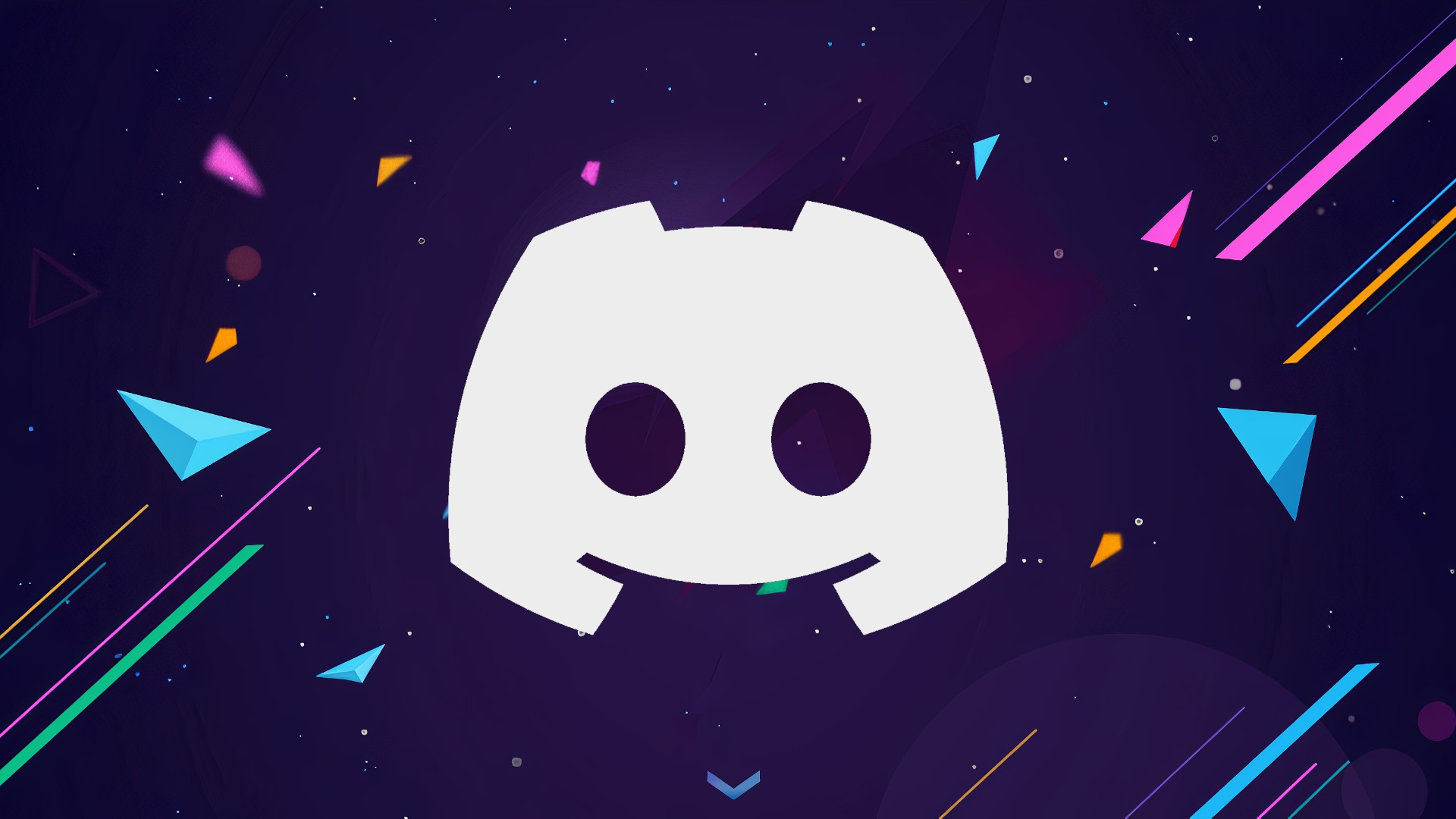Мы покажем вам, как покинуть сервер Discord на компьютере, в Интернете и на мобильном устройстве.
Серверы Discord – отличное место, где можно встретить людей с общими хобби. Discord был создан для геймеров, но сейчас он используется для широкого круга групп и сообществ. Если канал, к которому вы присоединились, не соответствует вашим ожиданиям, или вы не в восторге от участников сервера, вы можете выполнить следующие шаги, чтобы выйти. У вас всегда будет возможность в любой момент снова присоединиться к серверу, с которого вы вышли.
После того, как вы покинете сервер Discord, ваше имя будет удалено из списка участников, и у вас больше не будет никаких ролей на сервере. Больше не будет обновлений или уведомлений с сервера. Единственный раз, когда это неверно, – это если вы владелец сервера, и в этом случае вам нужно будет передать право владения перед уходом.
Вот как покинуть сервер Discord с помощью настольного приложения для Mac и ПК или мобильного приложения для устройств iPhone и Android:
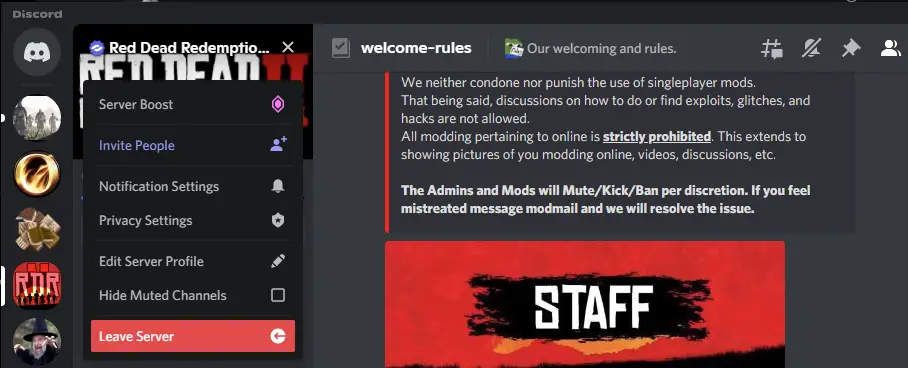
Как покинуть сервер Discord на компьютере или в Интернете?
Вы можете оставить сервер Discord на своем компьютере под управлением Windows, Mac, Linux или Chromebook с помощью приложения Discord или веб-версия приложения.
Шаги одинаковы, независимо от того, используете ли вы настольное приложение или веб-версию Discord:
- На своем компьютере запустите Discord, запустив приложение или посетив веб-сайт. Выберите сервер, с которого вы хотите уйти, на боковой панели слева.
- Страница выбранного сервера загрузится. Щелкните символ стрелки вниз рядом с тем местом, где вы видите имя сервера в верхней части этого экрана.
- Выберите «Покинуть сервер» из раскрывающегося меню, которое появляется после щелчка по символу стрелки вниз.
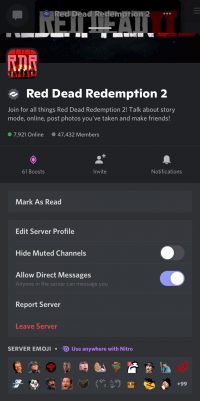
Как покинуть сервер Discord на iPhone или Android?
Вы можете использовать официальное приложение Discord на своем iPhone, iPad или телефоне Android, чтобы покинуть сервер Discord.
2. Откройте приложение Discord на своем iPhone, iPad или Android и перейдите на сервер, который хотите покинуть.
2. Проведите пальцем вправо и выберите «IP-адрес сервера» в раскрывающемся меню.
3. Выберите «Покинуть сервер», прокрутив вниз и щелкнув по нему.
Вот и все, что нужно сделать. Вы официально покинули выбранный сервер, и он больше не будет отображаться на левой боковой панели Discord.
Когда кто-то покидает сервер, обычно не происходит никаких уведомлений. Однако некоторые администраторы серверов Discord добавляют бота, который может отправлять предупреждения, когда игрок покидает сервер – сообщения, которые вы отправили на сервер, пока там, останутся после того, как вы уйдете.
Как покинуть созданный вами сервер Discord?
Прежде чем вы сможете покинуть созданный вами сервер Discord, вы должны сначала отказаться от него. После передачи права собственности кому-либо вы можете покинуть свой сервер Discord, выполнив следующие действия:
- Откройте Discord на рабочем столе или в веб-приложении и перейдите на свой сервер. Щелкните поле «Имя сервера» в верхнем левом углу.
- Щелкните вкладку “Настройки сервера” со значком шестеренки, чтобы получить к ней доступ.
- Выберите параметр «Члены» в категории «Управление пользователями», расположенной слева.
- Выберите имя участника, которому вы передаете право собственности, затем нажмите кнопку с тремя точками рядом с его именем.
- В этом подменю вы увидите опцию «Передать право собственности».
- После того, как вы это сделаете, Discord спросит, уверены ли вы, что хотите передать право собственности на канал новому владельцу. Чтобы завершить передачу, нажмите кнопку «Передать право собственности». После этого корона появится рядом с именем нового владельца в списке участников Discord.
Обратите внимание, что вы можете передать право собственности на сервер только одному человеку. Вы не можете передать право собственности боту.